Índice
![]() Comentários e prêmios
Comentários e prêmios
Qual é a Versão Mais Recente do iTunes em 2025
Resumo
iTunes é o aplicativo mais básico que nos ajuda a gerenciar arquivos em nosso iPhone, iPad e iPod. Às vezes, você pode querer atualizá-lo para a versão mais recente. Mas qual é a versão mais recente do iTunes? Como atualizá-lo? Neste artigo, explicaremos como identificar sua versão do iTunes e como atualizar para a versão mais recente.
Você está se perguntando o que é o iTunes? O iTunes da Apple é um dos melhores programas gratuitos para Windows e Mac PC! Portanto, você precisa da versão mais recente do iTunes para fazer as coisas. Sendo o aplicativo mais importante para gerenciar arquivos em iPads, iPhones e iPods, o iTunes pode fazer backup de dados desses dispositivos para PCs e fornecer muito mais!
No entanto, o iTunes pode ajudá-lo a transmitir músicas do Apple Music, converter áudio de um formato para outro, fazer upload de músicas para o iCloud, gravar músicas digitais em CD/DVDs, copiar músicas de CD/DVDs, atualizar seu dispositivo iOS para a versão mais recente, e compartilhar músicas pela rede doméstica.
No início de 2019, a Apple divulgou que haveria grandes transformações no iTunes. A marca global fechou o iTunes no macOS e vai se dividir em três apps: TV, Música e Podcasts.
Portanto, você deve parar de se preocupar com a mudança se for um usuário do Windows, pois o iTunes irá aderir ao Windows. A Apple atualiza o iTunes regularmente e, se você o instalou no seu PC com Windows 10, deve se perguntar qual é a versão mais recente do iTunes para Windows 10?
A versão mais recente do iTunes é 12.10.11, e a versão mais recente do iTunes disponível na loja do Windows é 12123.5.6009.0. Como você sabe, é a versão mais recente; vamos ver como atualizar o iTunes para a versão mais recente e muito mais!
Etapas para Descobrir Qual Versão do iTunes Você Possui
Conhecer a versão básica do iTunes que você está usando pode ajudá-lo a se informar sobre as últimas atualizações de software. Portanto, ele também atualiza seu aplicativo iTunes com novos recursos e corrige quaisquer falhas técnicas ou bugs de sua versão desatualizada. Então, as etapas são mostradas abaixo para saber qual versão do iTunes você instalou em seus dispositivos iOS:
Etapa 1. Abra o iTunes.
Etapa 2. Clique na opção iTunes no menu "Ajuda". Depois disso, uma janela aparecerá com a rolagem da próxima opção. O primeiro texto que surge retrata a versão do iTunes. Agora, você precisa pressionar a barra de espaço para congelar o texto se ele se mover mais rápido.
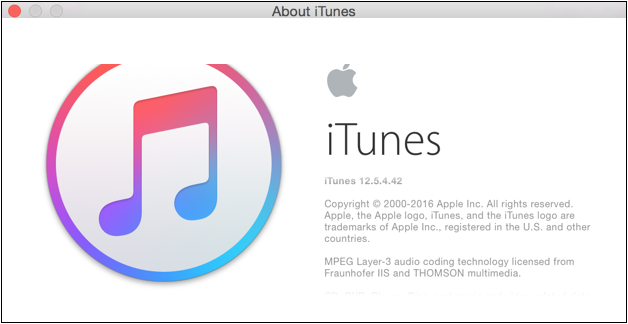
Etapa 1. Inicie o iTunes.
Etapa 2. Clique na opção iTunes na barra de menus, localizada no canto superior esquerdo.
Etapa 3. Escolha "Sobre o iTunes".
Etapa 4. Uma janela aparecerá com texto rolando e você terá que pressionar a barra de espaço para congelar o texto. Portanto, o primeiro texto que aparece mostra a versão do iTunes no seu Mac.
Como Atualizar o iTunes para a Versão Mais Recente
Nesta parte, mostraremos as melhores maneiras de atualizar o iTunes para sua versão mais recente, tanto no Mac quanto no Windows. Vejamos as formas passo a passo detalhadas para a versão mais recente do iTunes.
Atualize o iTunes no PC com Windows
Se você deseja atualizar o iTunes para sua versão mais recente em seu PC com Windows, as etapas são as seguintes:
Etapa 1. Inicie o iTunes.
Etapa 2. Selecione "Ajuda" > Verifique as atualizações mais recentes do iTunes na barra de menu localizada na parte superior da janela do iTunes.
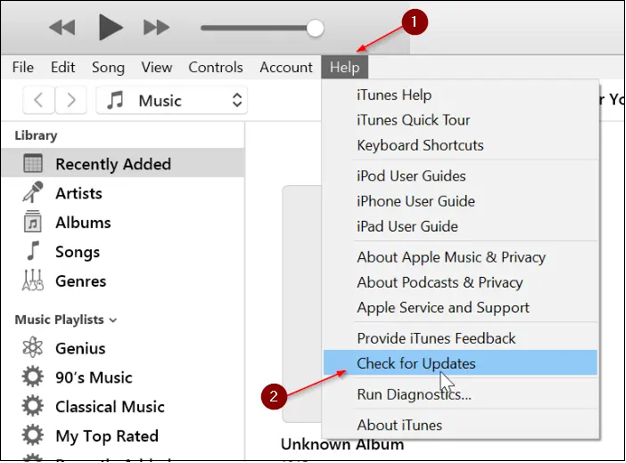
Etapa 3. Você precisa verificar a disponibilidade da versão mais recente do iTunes depois que uma janela de atualização de software da Apple surgir.
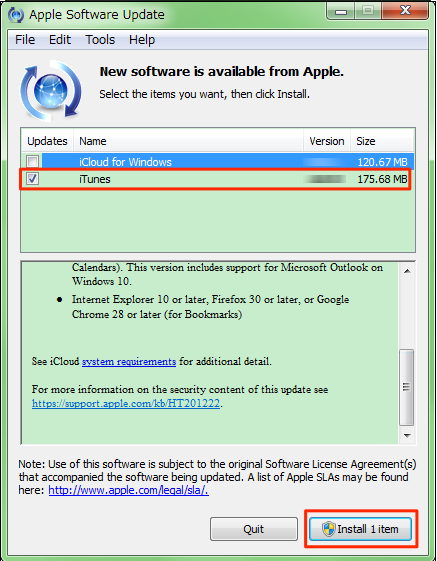
Atualize o iTunes no Computador Mac
Se você estiver usando um macOS, siga as etapas necessárias abaixo para atualizar o iTunes no Mac:
Etapa 1. Primeiro, você precisa selecionar "Preferências do Sistema" no menu Apple. Depois disso, clique na opção "Atualização de Software" para ver se alguma atualização recente do iTunes está disponível.
Etapa 2. Caso haja alguma atualização recente do iTunes, clique no botão "Atualizar Agora" para instalá-la. Caso contrário, selecione "Mais Informações" para verificar os detalhes sobre cada atualização e escolha atualizações específicas para instalar.
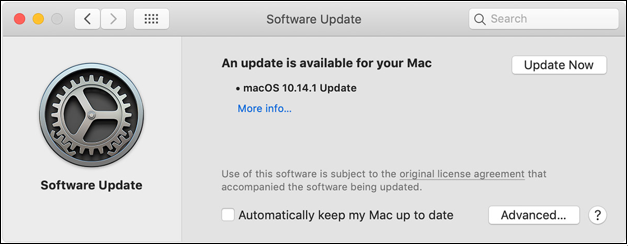
Etapa 3. Assim que a atualização do software terminar, seu macOS e todos os aplicativos serão atualizados.
Como Recuperar Dados Perdidos do iTunes
O iTunes oferece uma solução premium de backup de dados para preciosos usuários do iOS. Ele suporta automaticamente qualquer tipo de backup de um iPad, iPhone ou iPod Touch depois que seu PC é conectado ao seu dispositivo. Você perdeu seus valiosos dados acidentalmente ao atualizar seu iTunes? Nesse caso, a boa notícia é que agora você pode recuperar esses dados perdidos do iTunes usando alguns métodos.
Etapas para Recuperar Fados do iTunes
Aqui, forneceremos as etapas detalhadas para recuperar dados do backup do iTunes. No entanto, os passos são os seguintes:
Etapa 1. Primeiro, você precisa conectar seu dispositivo iOS ao PC por meio de uma conexão de cabo correta. Depois disso, abra o iTunes e deixe-o localizar rapidamente o dispositivo iOS vinculado.
Etapa 2. Selecione "Dispositivos", localizado no canto superior esquerdo da janela sobre o aplicativo iTunes. Ele o direcionará para um novo painel e você deverá escolher "resumo" no painel esquerdo. Ele o redirecionará novamente para a página Resumo do dispositivo iOS.
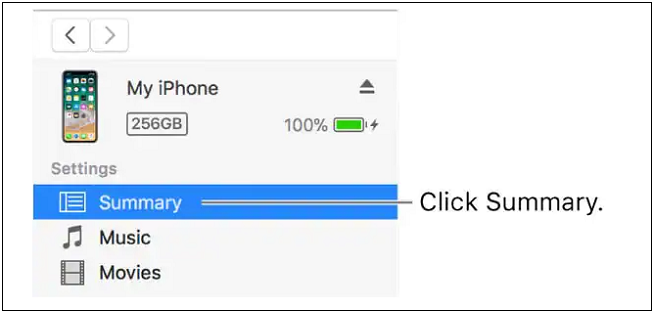
Etapa 3. Pressione o botão exibindo "Restaurar Backup" na tela do seu PC e procure o arquivo de backup listado no seu PC. No entanto, pode ser necessário fornecer a senha caso as configurações tenham sido definidas como "Criptografar backup local".
Agora, você precisa permitir que o dispositivo reinicie e sincronize novamente com o iTunes para finalizar o processo de recuperação.
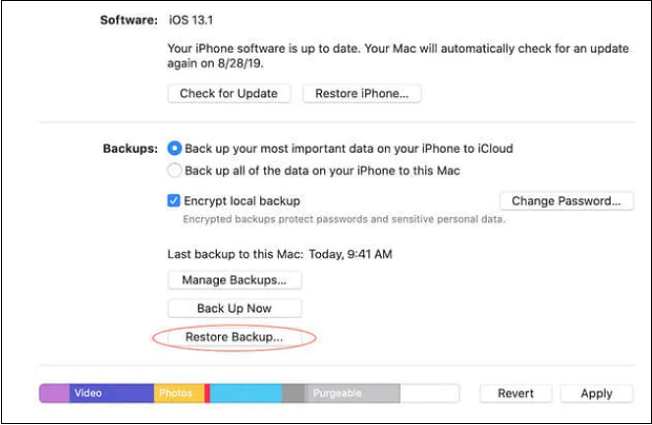
Como Recuperar Dados Sem o Backup do iTunes
Você perdeu seus dados ao atualizar o iTunes e não pode recuperá-los com o backup do iTunes? Não fique triste, pois temos a melhor solução de recuperação de dados, EaseUS MobiSaver! É um software profissional de recuperação de dados do iPhone para Mac e Windows. Este software pode recuperar quaisquer dados diretamente de dispositivos iOS e pode recuperar quaisquer dados perdidos sem o backup do iTunes.
Destaques:
- Ele fornece suporte completo para recuperar anexos LINE, WhatsApp, bate-papo Kik e outros anexos.
- Ele pode recuperar mensagens, contatos, vídeos, fotos e outros conteúdos em seus dispositivos iOS a partir do backup do iCloud/iTunes.
Características:
- Suporta vários tipos de dados e dispositivos: O EaseUS MobiSaver pode recuperar dados do iPhone de vários tipos, por exemplo, favoritos do Safari, memorandos de voz, contatos e histórico de bate-papo do WhatsApp.
- Compatibilidade de dispositivo diferente: Este software profissional é compatível com iPhone 11/12/13/mini/Pro/Pro Max, iPad 9, iPad 8, iPad 7, iPad 6, iPad mini 5/6, iPod touch 4/5/6, Windows 11/10/8/7 e macOS 10.14/10.13/10.12/10.11.
Aqui, daremos a você as etapas completas para recuperar dados sem o backup do iTunes, você pode seguir as instruções para concluí-lo.
Passo 1. Escolha o modo de recuperação
Conecte o iPhone ao seu PC e inicie o EaseUS MobiSaver. Escolha o modo de recuperação - "Recuperar do dispositivo iOS" à esquerda e clique em "Avançar".
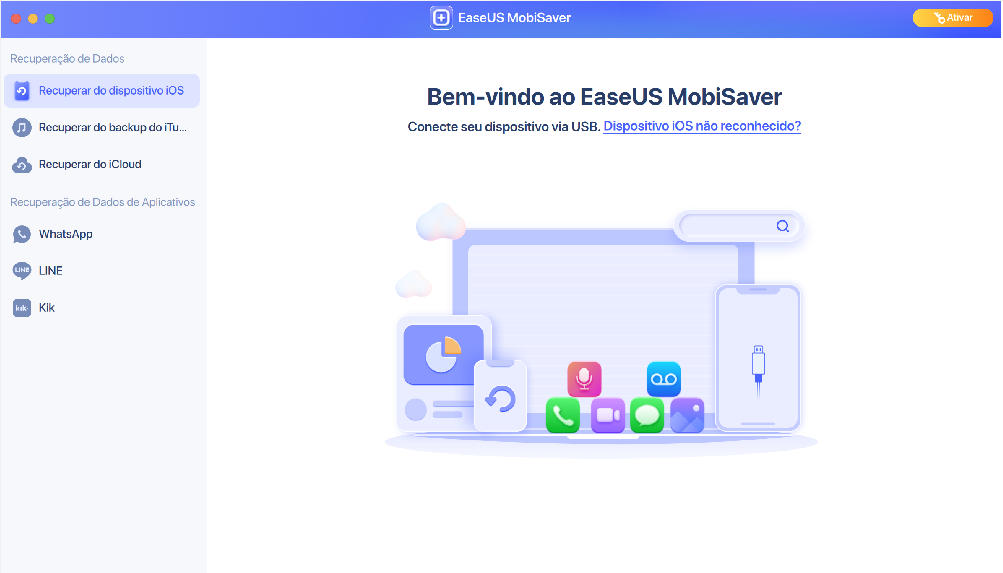
Passo 2. Digitalize o iPhone e encontre dados perdidos
O EaseUS MobiSaver digitalizará automaticamente o iPhone 13/12/11/X/XR/XS/8/7/6/5/4 e encontrará dados presentes e até alguns dados perdidos para você.
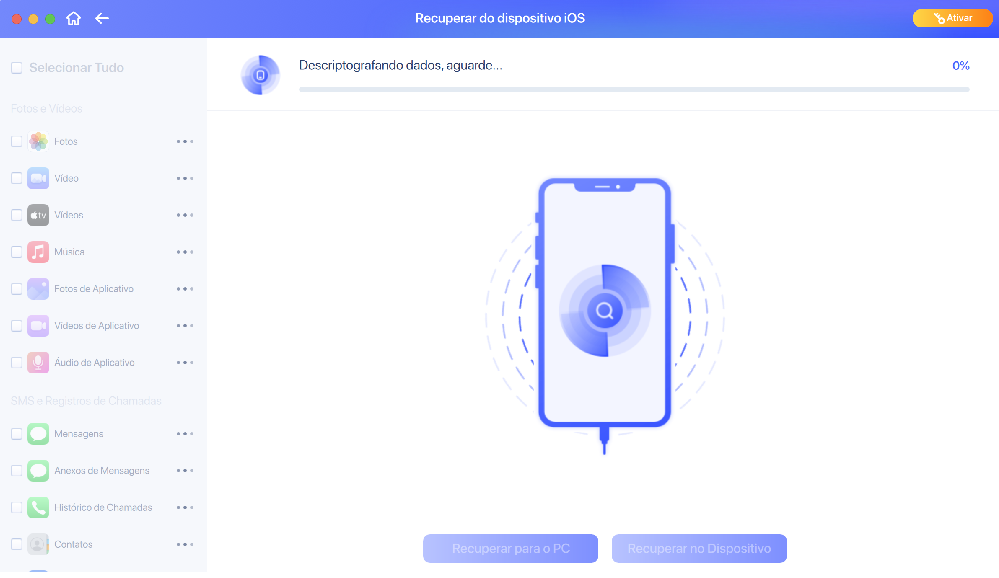
Passo 3. Visualize e restaure os dados do iPhone
Você pode escolher os dados perdidos, como fotos, vídeos, contatos, SMS, notas, correios de voz ou outros arquivos do iPhone 13/12/11/X/XR/XS/8/7/6/5/4. Em seguida, clique em "Recuperar" e salve esses dados em outro local.
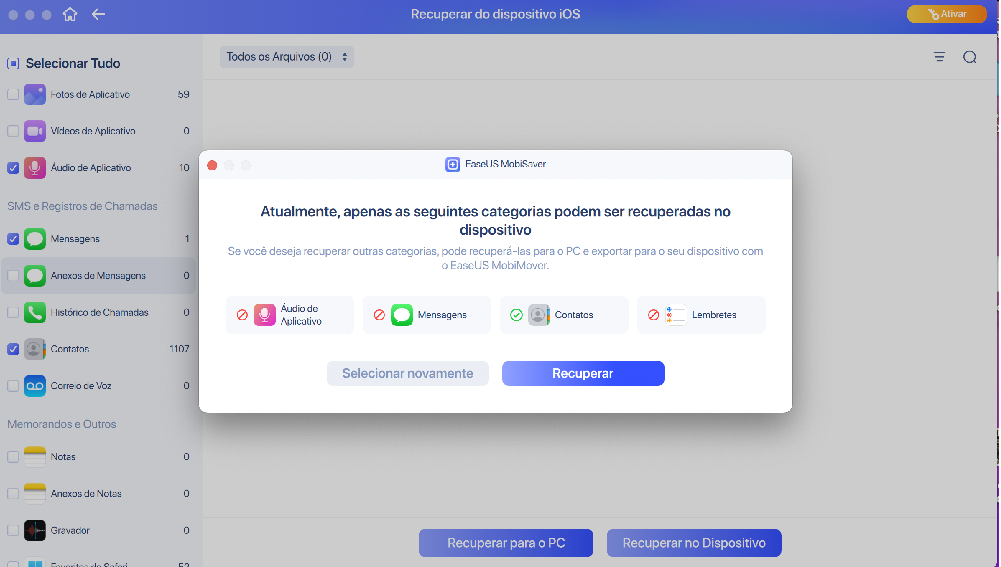
Resumo
Espero que este artigo forneça as informações corretas sobre a versão mais recente do iTunes! Portanto, pare de se perguntar qual é a versão mais recente do iTunes e leia este artigo com cuidado, pois ele incorporou todos os detalhes essenciais.
Caso seguir as etapas mencionadas acima não possa ajudá-lo a recuperar dados perdidos do iTunes, o EaseUS MobiSaver certamente o ajudará a recuperar o que quiser! Então, o que você está esperando? Baixe o EaseUS hoje e aproveite seus serviços profissionais de backup!
Esta página foi útil?
-
![]()
Comentário
Excelente
O EaseUS MobiMover permite que você transfira facilmente todos os dados do iPhone para o PC. O aplicativo está disponível para Windows e Mac, portanto, independentemente da plataforma que você usa, você está coberto.
- Por editor do iPhoneHacks
-
![]()
Comentário
Excelente
Se você esqueceu a senha de seu antigo iPad ou iPhone ou comprou um dispositivo iOS usado que não permite que você entre porque tem Face ID ou Touch ID ativada, o EaseUS MobiUnlock vem para o resgate.
- Por editor do Phoneworld
-
![]()
Comentário
Excelente
O EaseUS Todo PCTrans Free é uma solução de software útil e confiável criada para servir em operações de migração de computador, seja de uma máquina para outra ou de uma versão anterior do seu sistema operacional para uma mais recente.
- Por editor do Softpedia
-
![]()
Comentário
Excelente
O EaseUS Data Recovery Wizard Pro tem a reputação de ser um dos melhores programas de recuperação de dados do mercado. Ele vem com uma seleção de recursos avançados, incluindo recuperação de partição, restauração de unidade formatada e reparo de arquivos corrompidos.
- Por editor do Techradar
Artigos relacionados
-
Como recuperar mensagens excluídas do aplicativo TextMe
![]() Leonardo 2024-09-19
Leonardo 2024-09-19 -
Como ter duas contas Kik em um telefone
![]() Leonardo 2024-09-19
Leonardo 2024-09-19 -
[Resolvido] As mensagens do iPhone desapareceram, mas ainda ocupam espaço
![]() Leonardo 2024-11-27
Leonardo 2024-11-27 -
Recuperar Histórico Antigo ou Excluído do WeChat (4 Maneiras)
![]() Leonardo 2024-09-19
Leonardo 2024-09-19
